احصل على متجرك جاهزًا ليوم الجمعة السوداء مع الأسعار المرنة - خصومات WooCommerce
نشرت: 2021-10-29موسم التخفيضات قادم - الجمعة السوداء والأسبوع الأسود وإثنين الإنترنت! قم بإعداد متجرك عبر الإنترنت لزيادة حركة المرور وتقديم خصومات WooCommerce لعملائك ليوم الجمعة السوداء. نظرًا لأن المزيد من الأشخاص سيشترون منتجاتك بسعر أقل ، فقد يكون الدخل في نهاية اليوم أعلى مما لو كان ذلك مع الأسعار العادية.
الاثنين السيبراني 2022 هو يوم الاثنين 28 نوفمبر
من هذا الدليل سوف تتعلم:
- كيفية تكوين خصومات WooCommerce باستخدام خيارات WooCommerce القياسية
- ما هي احتمالات تكوين خصومات WooCommerce في يوم الجمعة الأسود التي يقدمها المكون الإضافي للتسعير المرن
قم بتغيير أسعار المنتج يدويًا
في WooCommerce ، يمكنك تعيين سعر بيع لكل منتج.
بالطبع يمكنك ضبط سعر البيع يدويًا لكل منتج ، وبعد فترة البيع يمكنك استعادة الأسعار العادية يدويًا. بالطبع ، يمكنك استخدام تقويم البيع المدمج ، ولكن يرجى تذكر أنه يمكنك استخدام الأداة لمنتج واحد فقط في كل مرة ، لذلك يجب عليك تعيينها كل منتج على حدة.
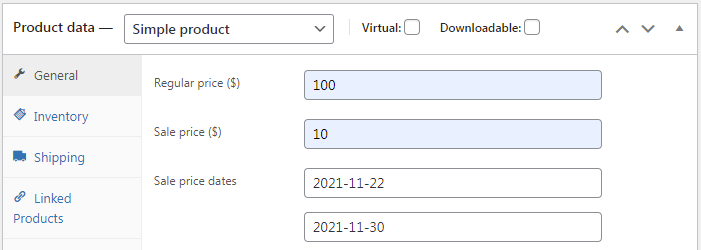
بشكل افتراضي ، في WooCommerce ، يمكنك تعيين أسعار البيع للعديد من المنتجات باستخدام ميزة الإجراءات المجمعة. لنفترض أنك تريد تقديم أسعار بيع لمنتجات من فئة واحدة ، أقل بنسبة 10٪ من الأسعار العادية.
كل ما عليك القيام به هو إتباع الخطوات أدناه:
- انتقل إلى شاشة قائمة المنتجات
- قائمة المنتجات من الفئة التي تهمك
- في القائمة ، حدد المنتجات التي تريد بيعها بسعر مخفَّض
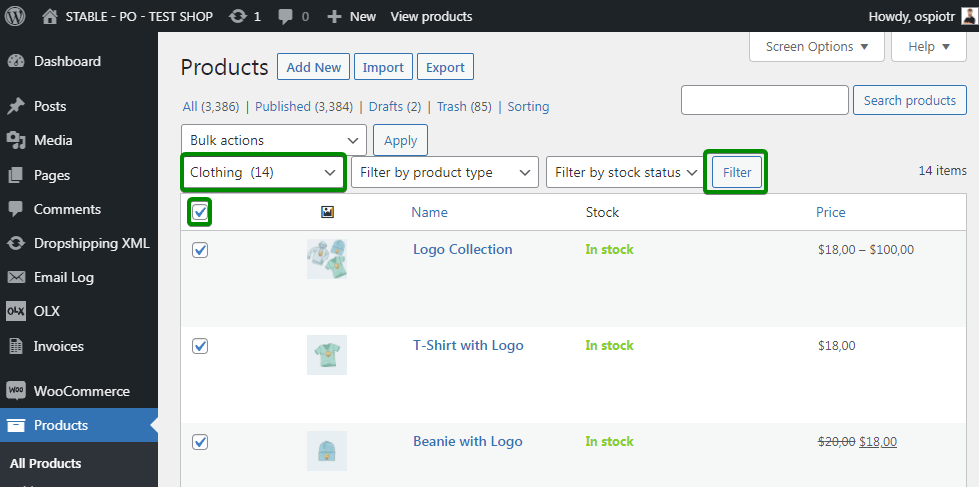
- حدد تحرير من الإجراءات المجمعة
- انتقل إلى قسم البيع
- حدد تعيين إلى سعر عادي انخفض بنسبة (مبلغ ثابت أو٪ ):
- أدخل القيمة 10٪ وقم بالتأكيد:
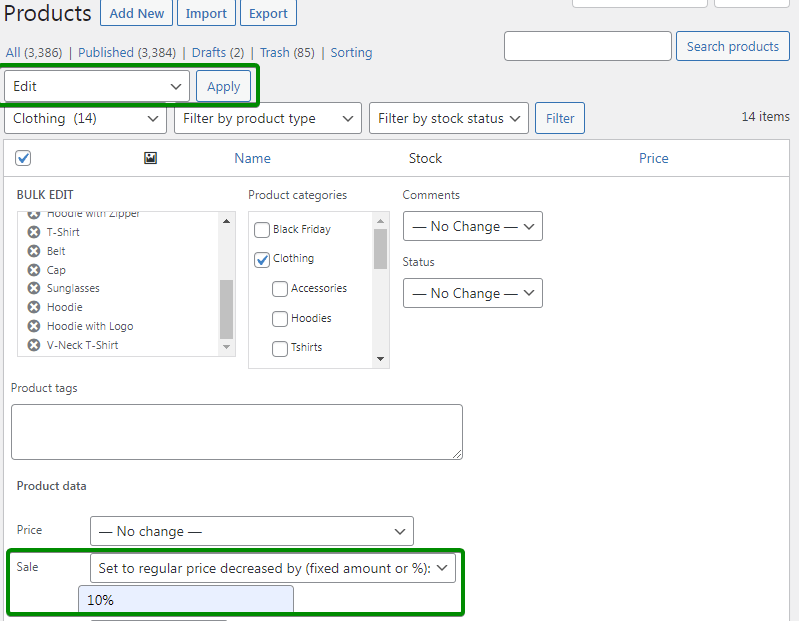
كما ترى ، فهي ليست بديهية ولا مريحة ، أليس كذلك؟ علاوة على ذلك ، ستعمل هذه الطريقة فقط مع المنتجات البسيطة.
مكون إضافي للتسعير المرن - خصومات WooCommerce (في الجمعة السوداء أيضًا)
يمكنك إعداد عرض ترويجي مشابه في ثوانٍ باستخدام المكون الإضافي للتسعير المرن.
التسعير المرن هو مكون إضافي لإنشاء العروض الترويجية والخصومات. لذلك ، فهو مثالي لإعداد العروض الترويجية في يوم الجمعة الأسود. بمساعدتها ، يمكنك تنفيذ سيناريوهات متقدمة .
يمكنك العثور على المكون الإضافي في متجرنا:
WooCommerce التسعير المرن 79 دولارًا
يحب العملاء صفقات البيع والتسعير. استخدم هذا! قم بإنشاء عروض ترويجية مثل Buy One Get One Free للحصول على المزيد من المبيعات في متجرك.
أضف إلى السلة أو عرض التفاصيل بعد تثبيت البرنامج المساعد وتنشيطه ، انتقل إلى WooCommerce -> قائمة الأسعار المرنة . ثم انتقل إلى علامة التبويب فئة التسعير : 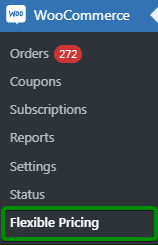
هنا يمكنك تعيين خصم 10٪ على المنتجات من الفئة المختارة:
- أولاً ، قم بتنشيط الخصم عن طريق تحديد مربع الاختيار في العمود ممكّن
- في وقت لاحق ، حدد النسبة المئوية للخصم في حقل النوع
- أدخل 10 في حقل المبلغ :
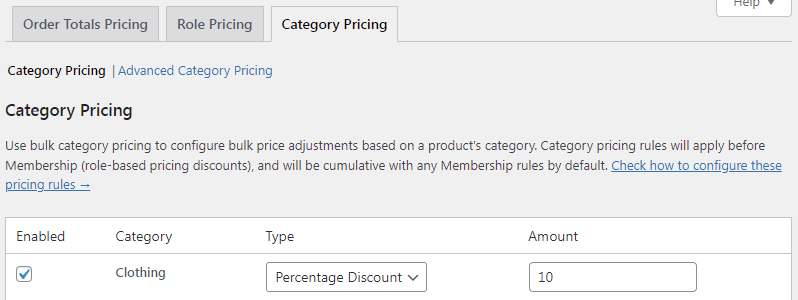
وهو جاهز! لم يستغرق الأمر وقتًا طويلاً ، أليس كذلك؟

بعد حفظ التغييرات ، سيرى عملاؤك على الفور خصومات في المتجر :
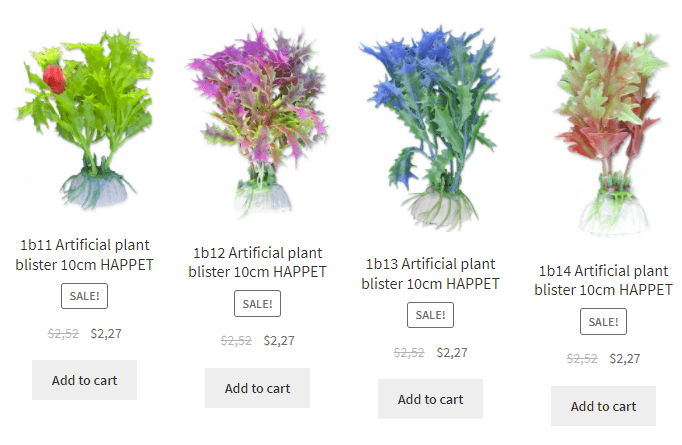
بالطبع ، يمكنك تعيين خصم للعديد من فئات المنتجات في متجر WooCommerce الخاص بك بهذه الطريقة. سيعمل الخصم أيضًا على الاختلافات !
عندما تنتهي الجمعة السوداء ، كل ما عليك فعله هو إلغاء تنشيط ترويجات WooCommerce بإلغاء تحديد خانة الاختيار في إعدادات البرنامج المساعد. وستعود الأسعار المعروضة في المتجر إلى الأسعار العادية.
بالطبع ، في البرنامج المساعد ، يمكنك استخدام المزيد من أسعار وخصومات WooCommerce الديناميكية . دعونا نرى البعض منهم!
المنتج الثاني مقابل 1 دولار
يعد الخصم مثل "اشترِ منتجًا واحصل على آخر مقابل دولار واحد" من أكثر العروض شيوعًا في التجارة الإلكترونية.
في يوم الجمعة الأسود ، من الجيد تقديم بعض المنتجات لعملائك عن طريق خفض السعر - كل ذلك لزيادة مبيعات المنتجات الأخرى. ألقِ نظرة على مدى سهولة إعداد عرض ترويجي "اشترِ منتجًا واحصل على منتج آخر مقابل دولار واحد" باستخدام المكوِّن الإضافي للتسعير المرن :
قم بإنشاء فئة جديدة من منتجات WooCommerce ، والتي ستقوم بعد ذلك بتعيين المنتجات التي ستكون متاحة للشراء في العرض الترويجي.
انتقل إلى المنتجات -> الفئات -> إضافة جديد : 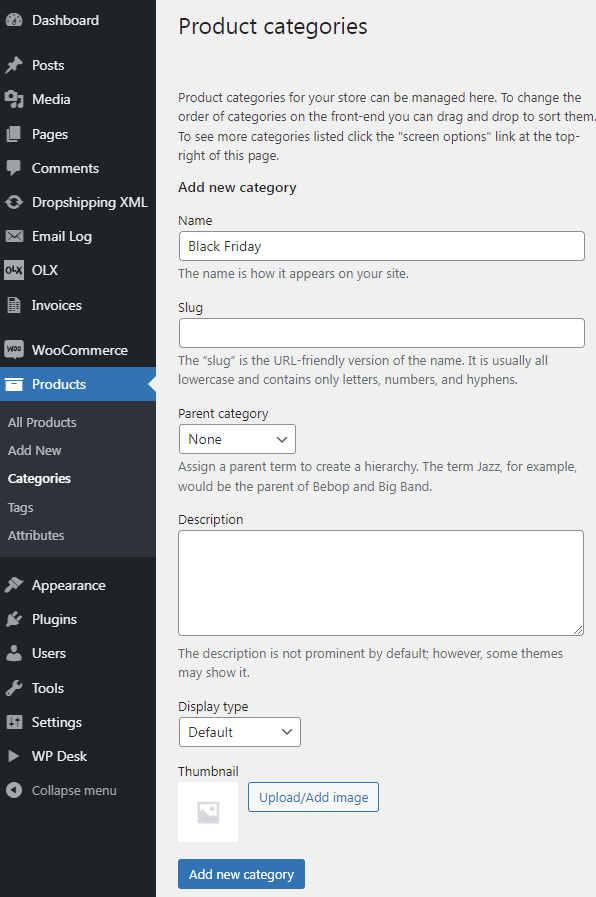
ثم قم بتعيين المنتجات للفئة الجديدة التي سيتم عرضها مقابل دولار واحد عند شراء منتجات أخرى من الفئات المحددة. يمكنك القيام بذلك باستخدام ميزة الإجراءات المجمعة مرة أخرى: 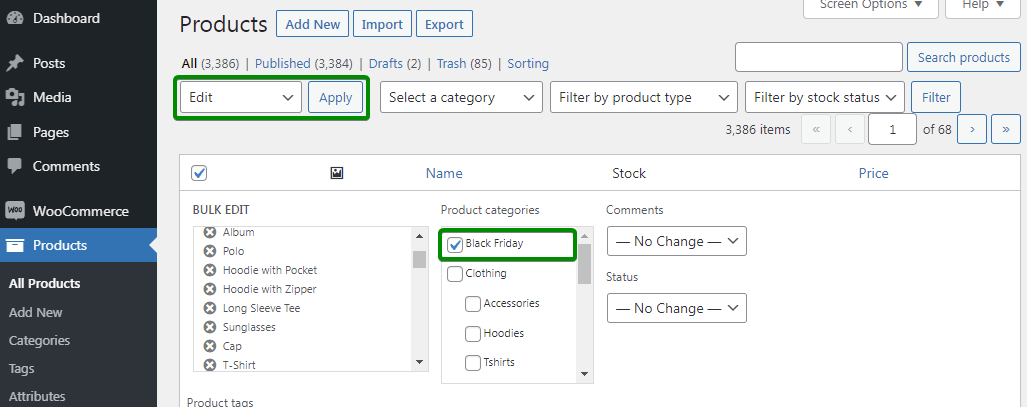
لقد قمت للتو بإنشاء فئة منتج جديدة. أيضًا ، لقد أضفت منتجات إلى هذه الفئة حتى يحصل المشترون على منتج 1 دولار إذا كانت محتويات سلة التسوق الخاصة بهم تفي بالشروط المناسبة.
الآن قم بتهيئة البيع "المنتج الثاني بـ 1 دولار" .
انتقل إلى القائمة: WooCommerce -> الأسعار المرنة -> العروض الترويجية للفئات -> العروض الترويجية المتقدمة للفئات :
- أدخل عنوان الترويج (اختياري)
- بعد ذلك ، حدد الجميع في الحقل ينطبق على من القائمة المنسدلة
- حدد أن شروط العرض الترويجي يجب أن تستند إلى عدد العناصر في سلة التسوق: احسب الكمية بناءً على كمية عنصر سلة التسوق
- وحدد الفئات التي ستعتمد عليها شروط الترويج والفئات التي سيتم خصمها في سلة التسوق.
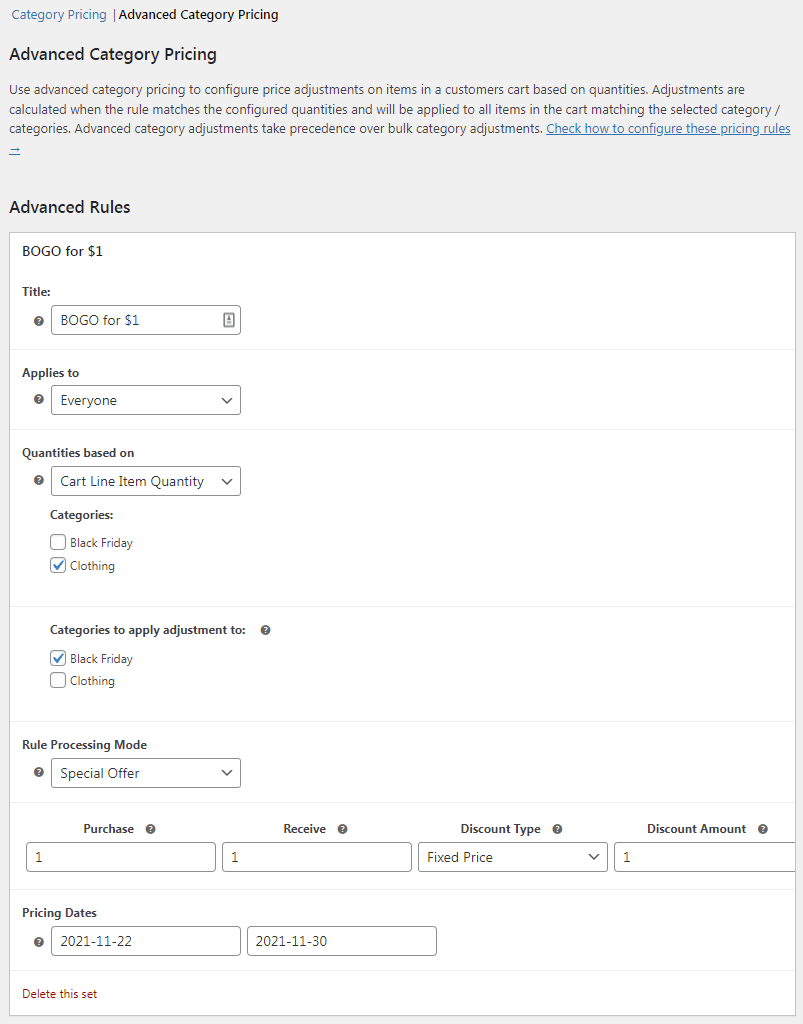
النتيجة النهائية: إذا أضاف المشتري منتجًا من الفئة إلى سلة التسوق ، فسيكون قادرًا على شراء منتج من فئة الجمعة السوداء مقابل دولار واحد.
شراء البرنامج المساعد تسعير مرن →قيمة أعلى - خصومات WooCommerce أعلى
يمكنك أيضًا أن تقدم لعملائك خصمًا تدريجيًا - كلما كان ذلك أرخص. قم بزيادة قيمة عربات التسوق من خلال تشجيع المشترين على إضافة المزيد من المنتجات أثناء التسوق. كلما زادت قيمة الطلب ، زاد الخصم الذي سيتم تحصيله في سلة التسوق.
إذا كانت قيمة الطلب:
- يتجاوز 100 دولار ، الخصم سيكون 10٪
- سيكون أعلى من 200 دولار ، سيكون الخصم 20٪
- يتجاوز 300 دولار ، الخصم سيكون 30٪
لتنفيذ هذا الترويج في متجرك ، انتقل إلى قسم تسعير إجماليات الطلبات وقم بتكوين حدود الترويج كما هو موضح في لقطة الشاشة أدناه: 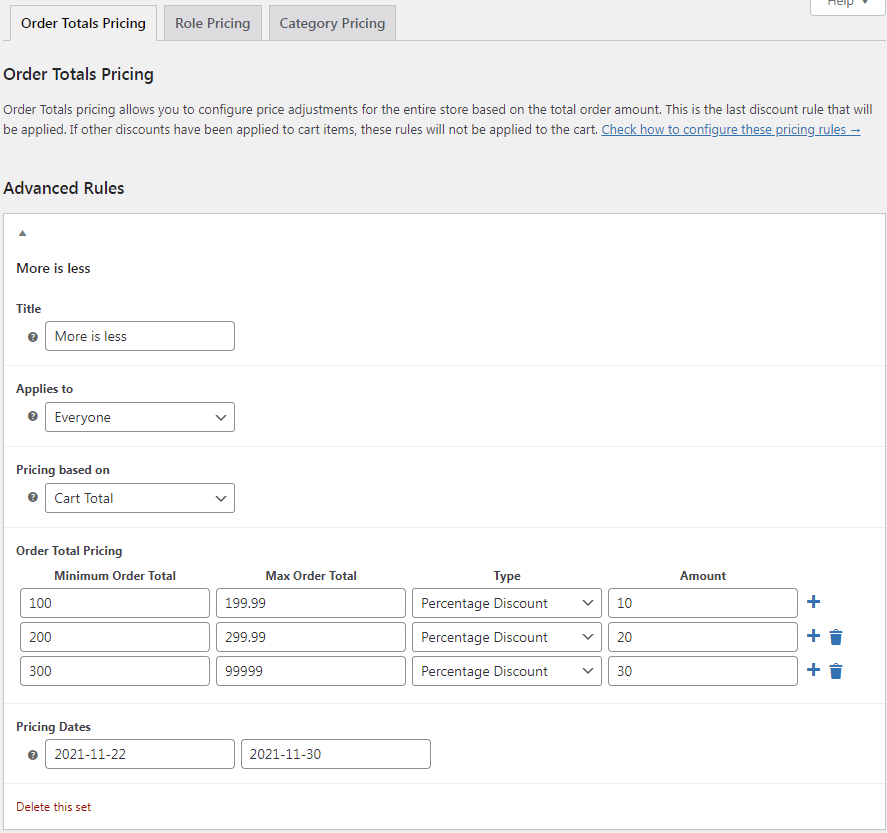
ستكون النتيجة النهائية مرئية في سلة التسوق: 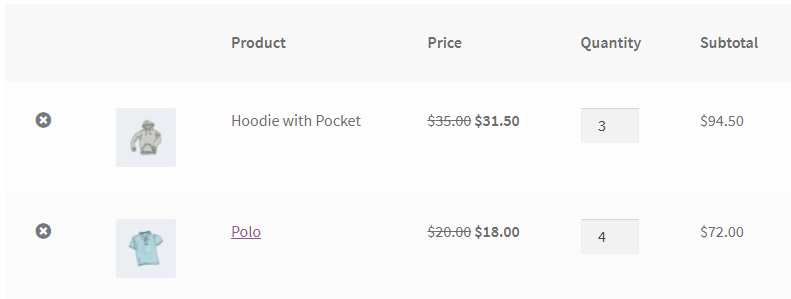
شراء البرنامج المساعد تسعير مرن →
يمكن اختبار المكون الإضافي المرن للتسعير والمكونات الإضافية الأخرى من WP Desk في العرض التوضيحي المجاني !
قسيمة لأوامر مستقبلية
إذا كنت ترغب في أن يعود عملاؤك إليك بعد الجمعة البيضاء ، فامنحهم الفرصة لشراء قسيمة خصم لمشترياتهم المستقبلية . يمكن أن تكون أيضًا هدية عيد الميلاد المثالية لأحبائهم.
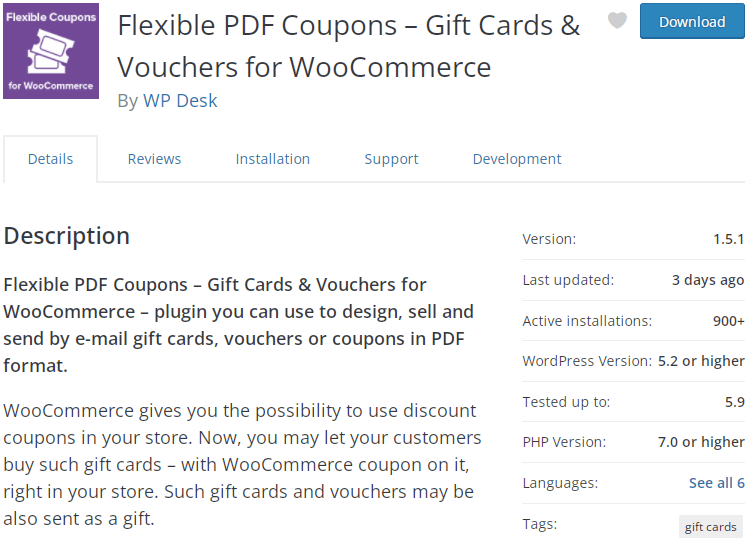
قم بتنزيل البرنامج المساعد WooCommerce PDF Coupons المجاني من مستودع WordPress وقم بإنشاء قسائم هدايا أنيقة يمكن شراؤها من متجرك. سيتم إرسال القسيمة التي تم إنشاؤها بتنسيق ملف PDF عبر البريد الإلكتروني. يمكن أن تكون بطاقة الهدايا هذه هدية رائعة لمناسبات مختلفة !
راجع خيارات قسيمة WooCommerce PDF على صفحة منتج البرنامج المساعد .
